웹링크 링크마법사 이용방법
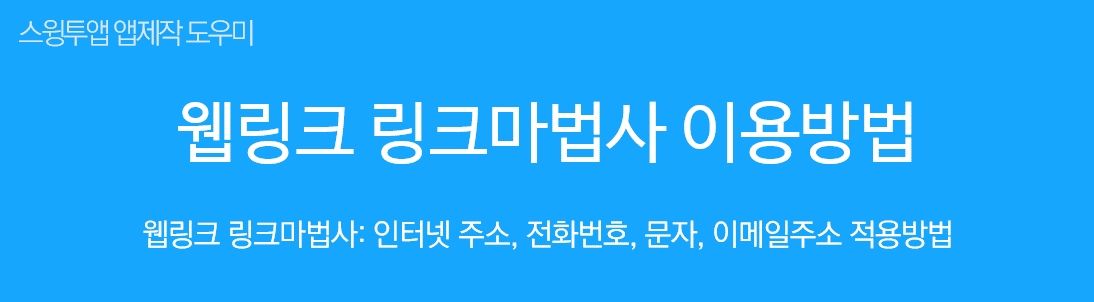
웹링크 링크마법사: 인터넷 주소, 전화번호, 문자, 이메일주소 적용방법
스윙투앱에서 제공하는 웹링크는 일반 웹사이트 URL 외에도 전화번호, 문자메시지 번호, 메일 주소를 적용할 수 있습니다.
해당 기능은 링크 마법사에서 이용할 수 있습니다.
앱제작 – 페이지메뉴 단계에서 링크마법사를 이용하여 웹링크를 적용하는 방법을 알려드리겠습니다.
링크마법사: 인터넷 링크 주소, 전화번호, 문자메시지, 이메일은 어디서 적용할 수 있나요?
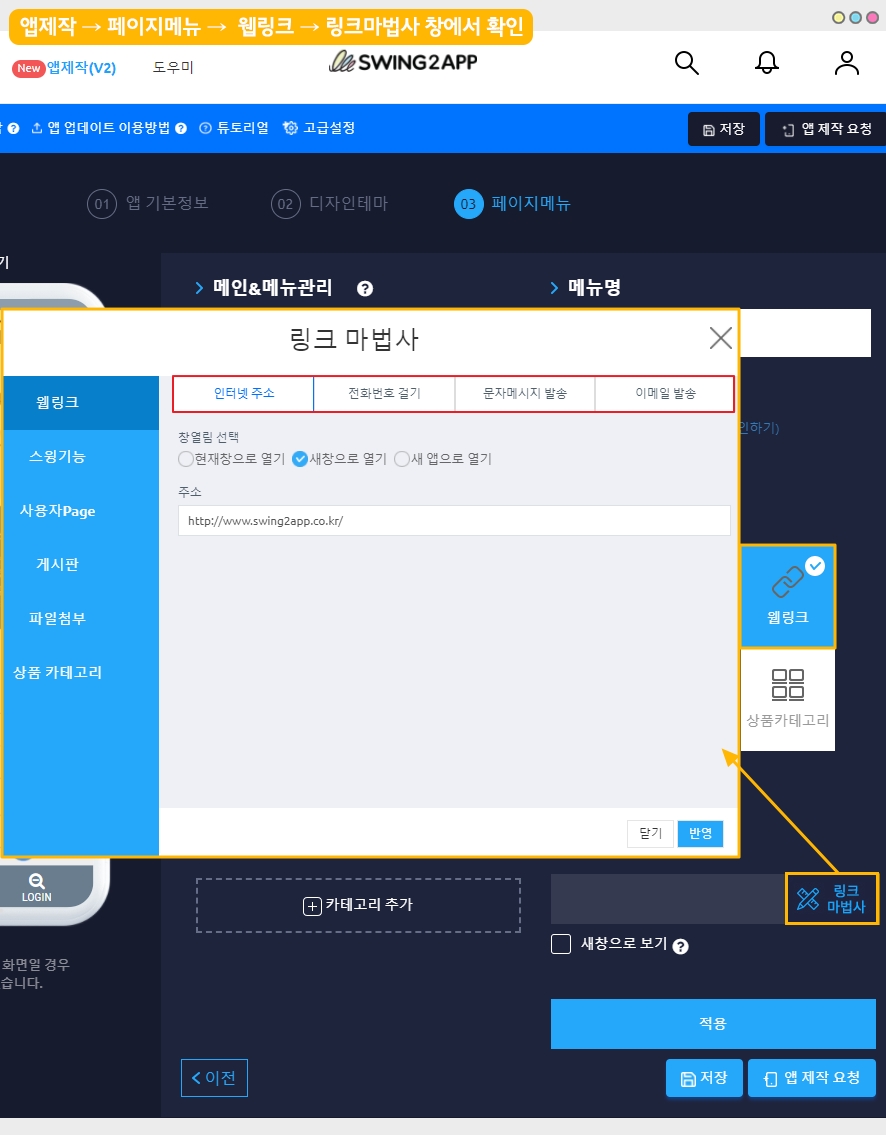
앱제작페이지 -> 3단계 페이지 메뉴단계로 오시면 메뉴를 적용하실 수 있구요.
이때 메뉴 유형: 웹링크를 선택하고, 하단 불러오기 버튼을 선택하면 링크마법사 창이 뜹니다.
첫번째 웹링크 카테고리에서 – 인터넷 주소, 전화번호 걸기, 문자메시지 발송, 이메일 발송 등의 웹링크 기능을 이용할 수 있습니다.
각 메뉴별 앱 적용 방법 및, 앱 실행화면을 확인해주세요!!
1.인터넷주소(사이트 URL) 링크 적용하기
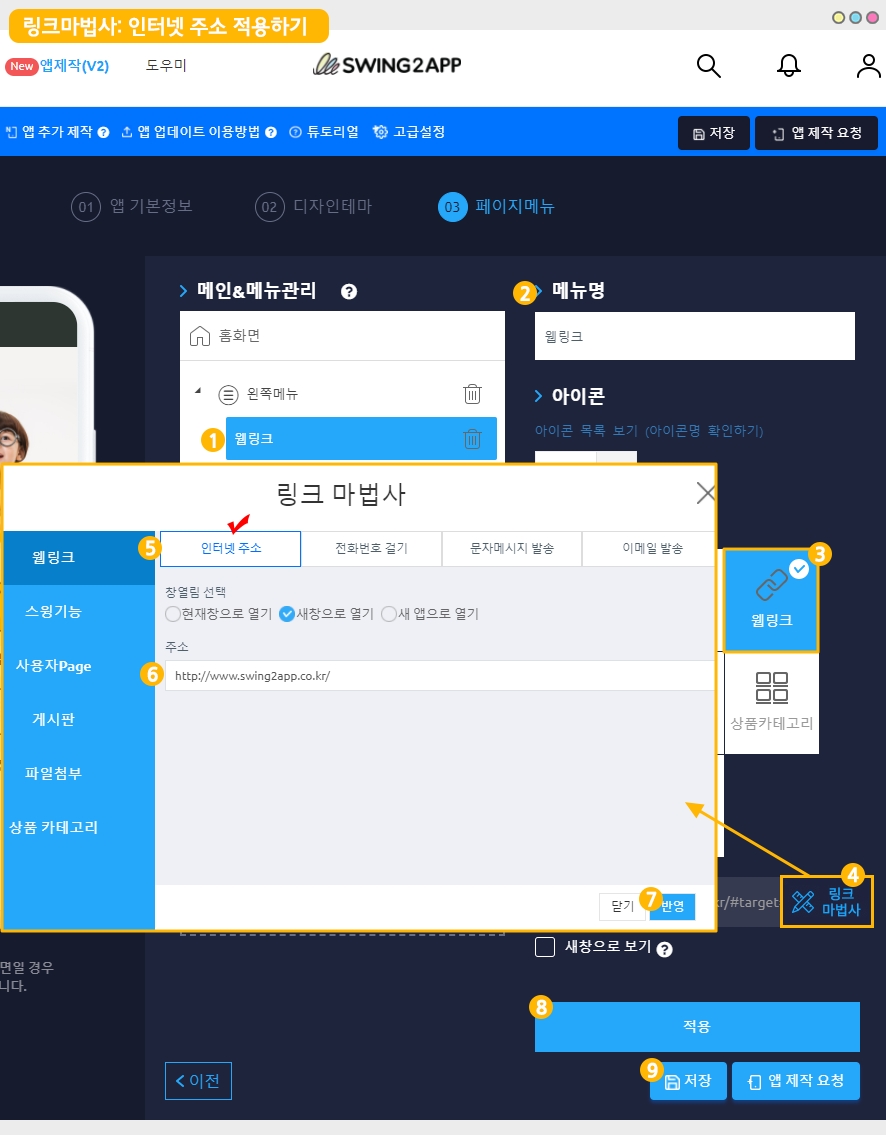
1)적용할 메뉴를 선택합니다. 새 메뉴를 적용할 경우 하단 [카테고리 추가] 버튼을 선택해서 메뉴를 추가 해주세요.
2)메뉴명: 상단 바에 들어갈 메뉴명을 입력합니다.
3)메뉴 유형에서 [웹링크]메뉴를 선택합니다.
4)[링크마법사] 버튼을 눌러주세요.
5)링크 마법사 창에서 [인터넷 주소]를 선택하구요.
6)주소란에 웹사이트 URL 링크를 입력합니다.
(홈페이지 등의 웹사이트 주소이며, 입력시 http:// 하이퍼링크 넣어주세요)
7)링크 입력 후 [반영] 버튼을 선택합니다.
8)페이지 하단의 [적용] 버튼을 누르고
9)[저장] 버튼을 누르면 완료
*웹사이트 인터넷 주소 입력시 창열림은 ‘새창으로 보기’ 로 선택해주세요.
유튜브, 인스타그램 등이 sns 링크는 ‘외부 앱으로 열기’로 선택해주시기 바랍니다.
![]()
▶ 앱 실행화면- 인터넷 주소 적용화면
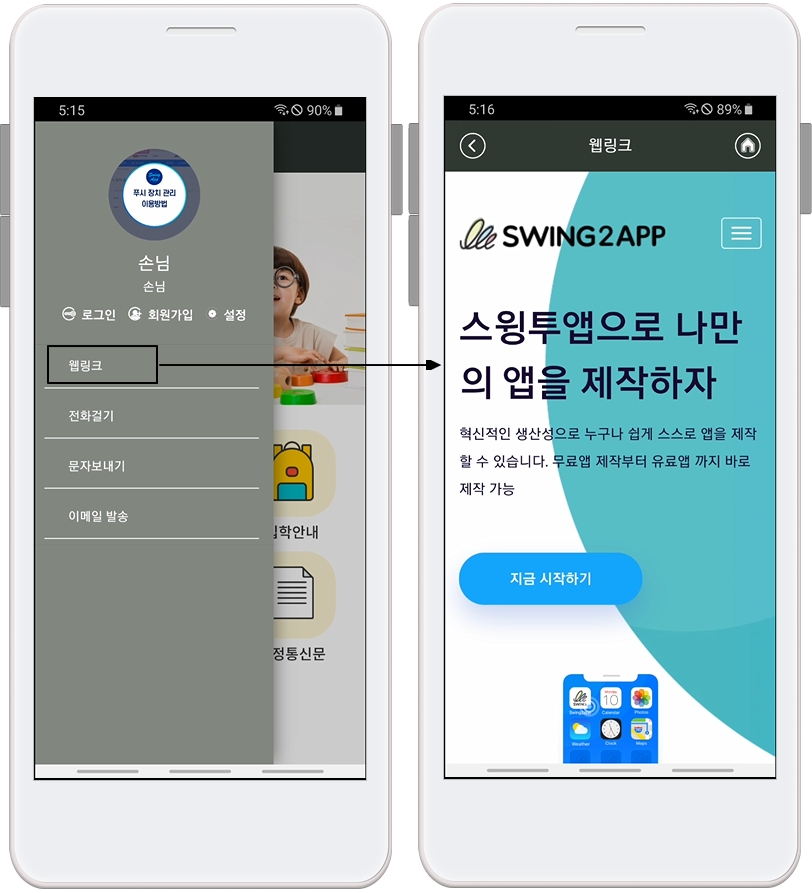
링크마법사에서 ‘인터넷 주소’를 연결한 뒤 앱을 실행했구요.
웹링크 메뉴 선택시 적용된 웹사이트 페이지로 이동합니다.
2.전화번호 적용하기
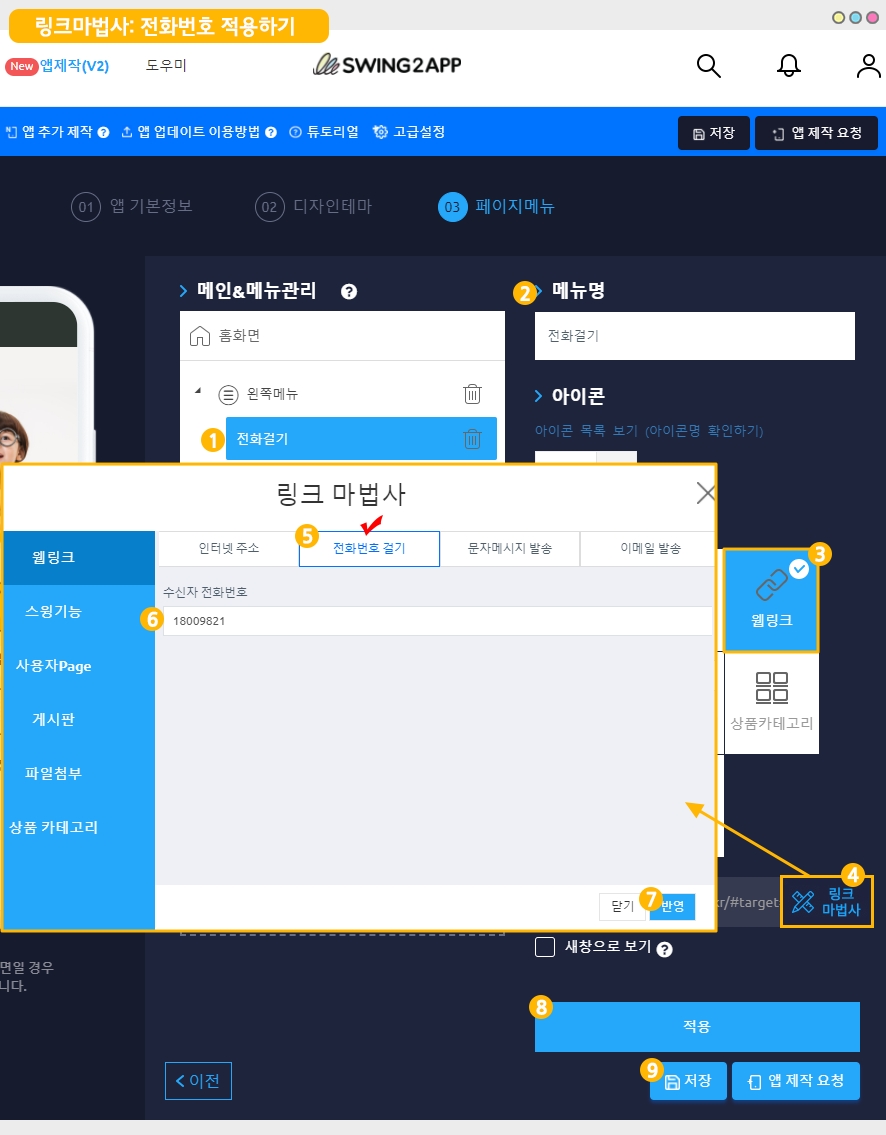
1)적용할 메뉴를 선택합니다. 새 메뉴를 적용할 경우 하단 [카테고리 추가] 버튼을 선택해서 메뉴를 추가 해주세요.
2)메뉴명: 상단 바에 들어갈 메뉴명을 입력합니다.
3)메뉴 유형에서 [웹링크]메뉴를 선택합니다.
4)[링크마법사] 버튼을 선택합니다.
5)링크 마법사 창에서 [전화번호 걸기]를 선택하구요.
6)수신자 전화번호를 입력해주세요.
*실제 전화로 연결되는 번호를 입력합니다.
*번호만 입력해주세요 ‘ – ‘ 특수문자는 입력하지 않도록 해주세요!!
7)링크 입력 후 [반영] 버튼을 선택합니다.
8)페이지 하단의 [적용] 버튼을 누르고
9)[저장] 버튼을 누르면 완료
![]()
▶ 앱 실행화면- 전화번호 적용화면
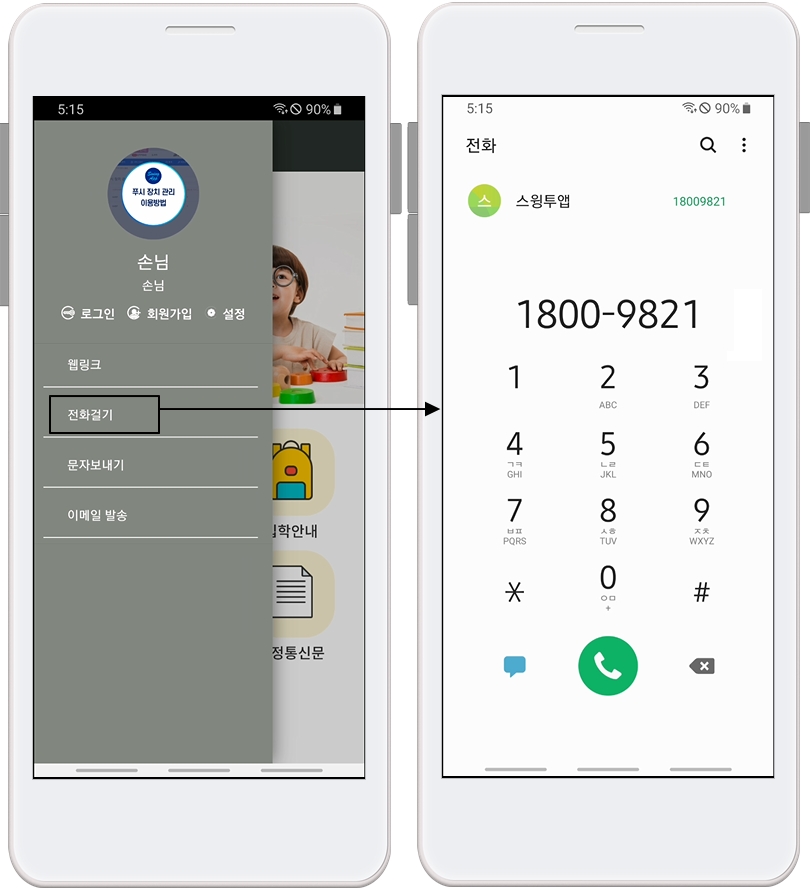
링크마법사에서 ‘전화번호’를 연결한 뒤 앱을 실행했구요.
전화걸기 메뉴 선택시 적용해놓은 번호로 전화가 연결됩니다.
3.문자메시지 번호 적용하기
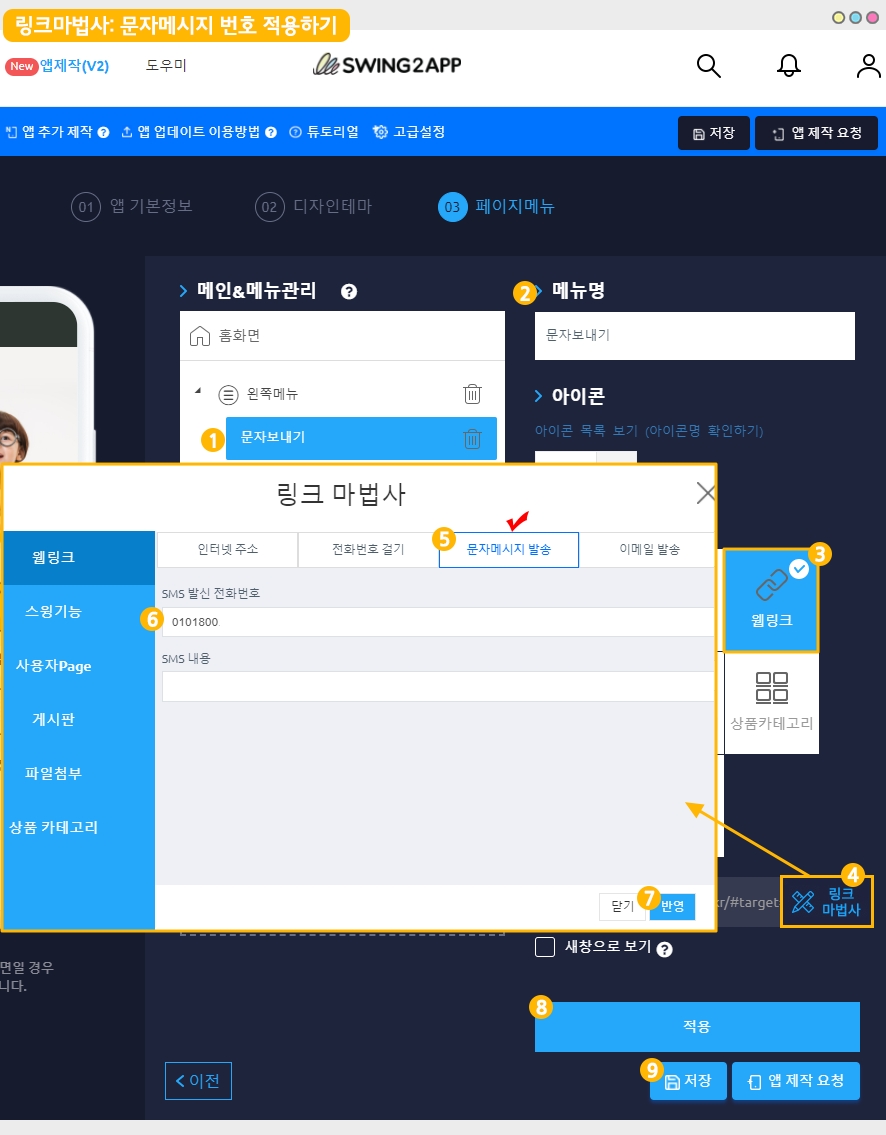
1)적용할 메뉴를 선택합니다. 새 메뉴를 적용할 경우 하단 [카테고리 추가] 버튼을 선택해서 메뉴를 추가 해주세요.
2)메뉴명: 상단 바에 들어갈 메뉴명을 입력합니다.
3)메뉴 유형에서 [웹링크]메뉴를 선택합니다.
4)[링크마법사] 버튼을 선택합니다.
5)링크 마법사 창에서 [문자메시지 발송]을 선택하구요.
6)SMS 발신 전화번호를 입력합니다.
*실제 문자메시지를 받을 수 있는 번호를 입력합니다.
*번호만 입력해주세요 ‘ – ‘ 특수문자는 입력하지 않도록 해주세요!!
7)링크 입력 후 [반영] 버튼을 선택합니다.
8)페이지 하단의 [적용] 버튼을 누르고
9)[저장] 버튼을 누르면 완료
![]()
▶ 앱 실행화면- 문자메시지 번호 적용화면
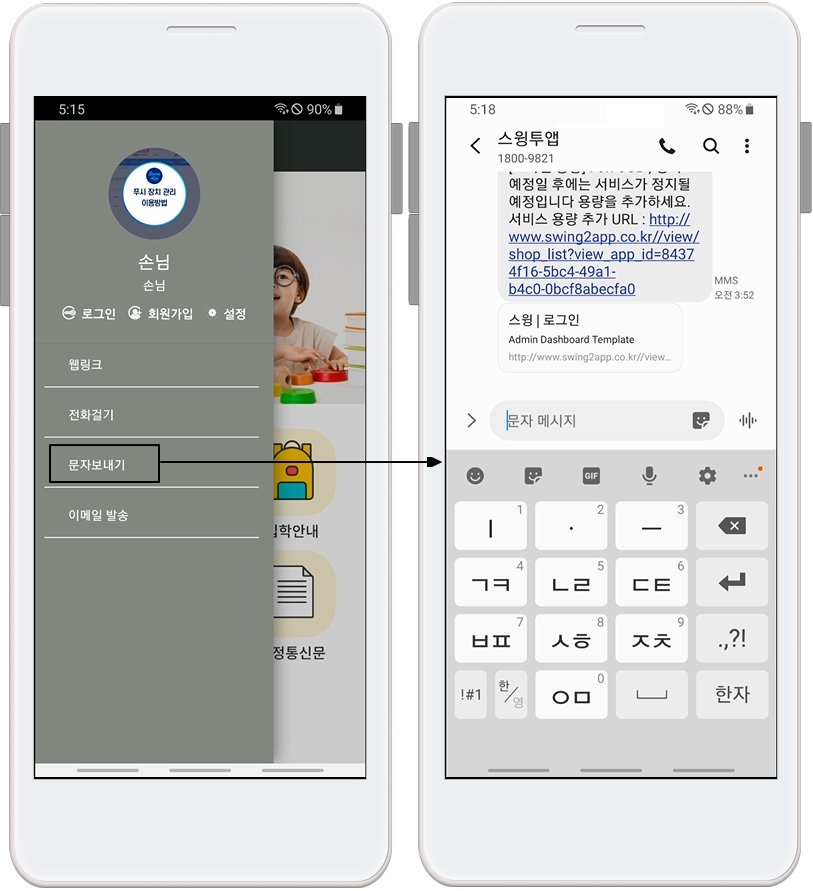
링크마법사에서 ‘문자메시지 번호’를 연결한 뒤 앱을 실행했구요.
문자 보내기 메뉴 선택시 적용된 번호로 문자 메시지를 보낼 수 있습니다.
번호는 실제 문자를 받을 수 있는 핸드폰 번호를 입력해주세요! 스크린샷은 테스트 용으로 일반 번호로 기재했습니다.
4. 이메일주소 적용하기
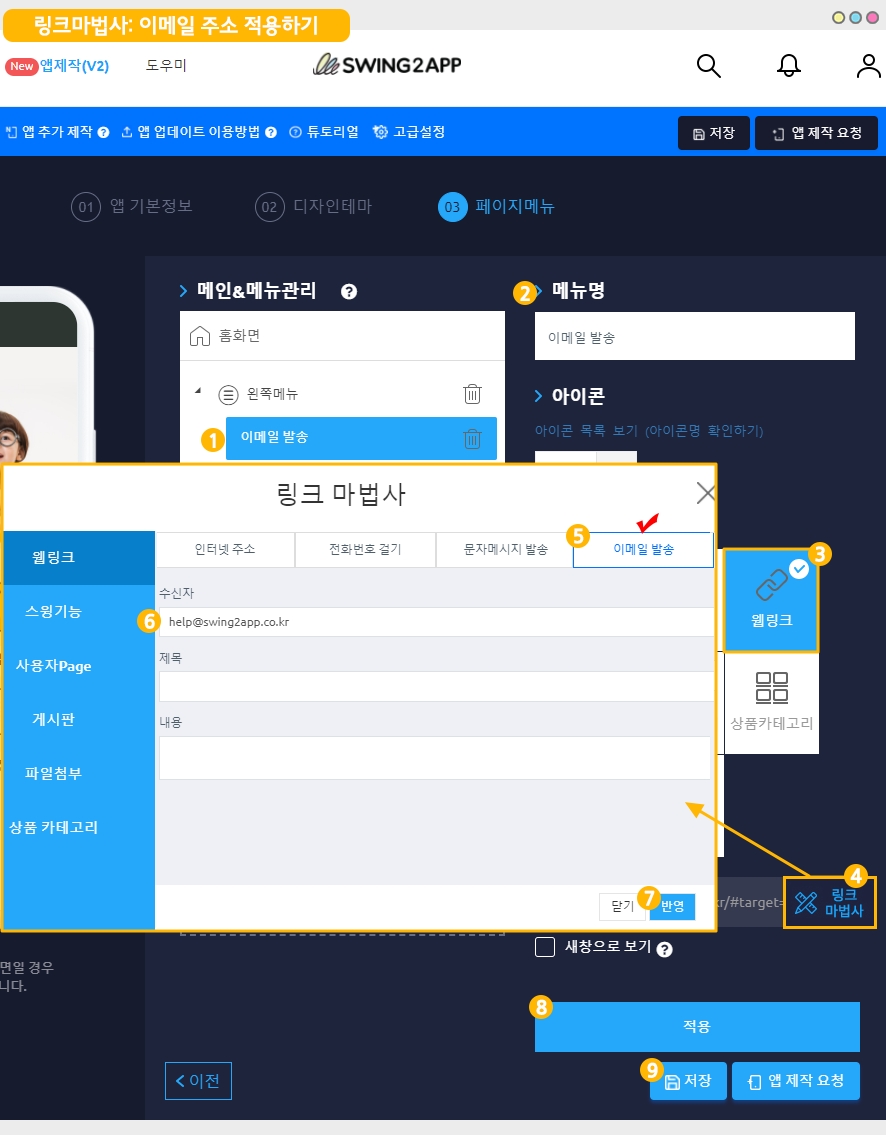
1)적용할 메뉴를 선택합니다. 새 메뉴를 적용할 경우 하단 [카테고리 추가] 버튼을 선택해서 메뉴를 추가 해주세요.
2)메뉴명: 상단 바에 들어갈 메뉴명을 입력합니다.
3)메뉴 유형에서 [웹링크]메뉴를 선택합니다.
4)[링크마법사] 버튼을 선택합니다.
5)링크 마법사 창에서 [이메일 발송]을 선택하구요.
6)이메일 주소를 입력합니다. (수신자용)
7)링크 입력 후 [반영] 버튼을 선택합니다.
8)페이지 하단의 [적용] 버튼을 누르고
9)[저장] 버튼을 누르면 완료
![]()
▶앱 실행화면- 이메일 주소 적용화면
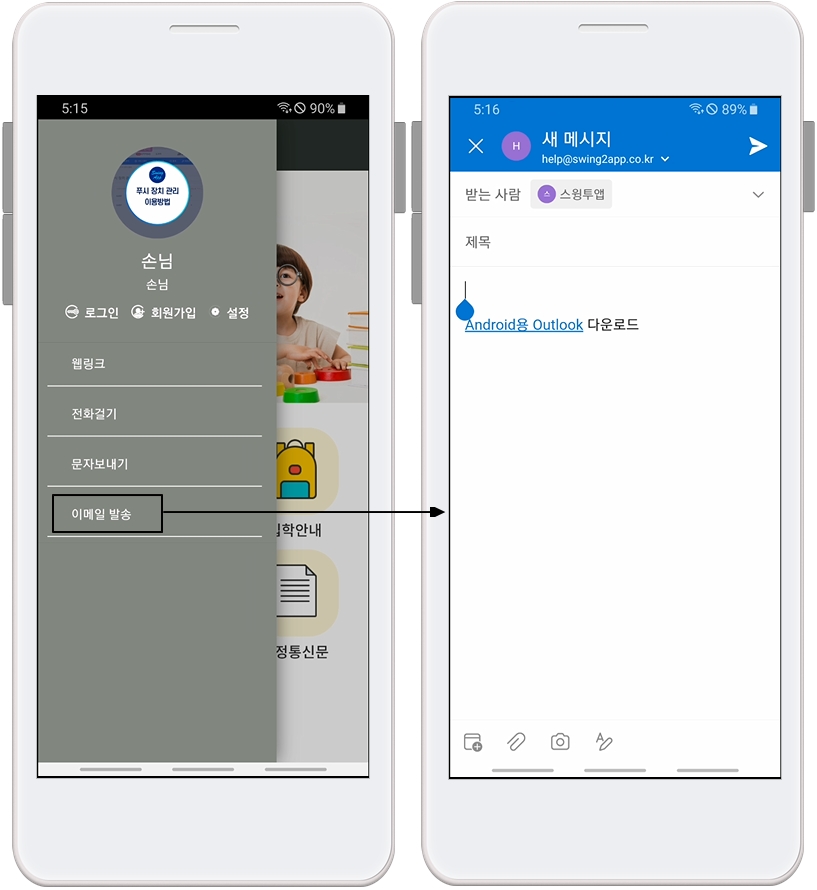
링크마법사에서 ‘이메일 주소’를 연결한 뒤 앱을 실행했구요.
이메일 발송 메뉴 선택시 적용된 이메일로 메일을 보낼 수 있습니다.
*사용자의 폰에서는 해당 폰에서 연결된 메일 어플이 실행되어 메일을 보낼 수 있습니다.
예) 구글 메일이 연동되었을 경우 gmail 어플 실행 후 발송 / 아웃룩 연동시 outlook 메일 실행 후 발송 등
사용자의 폰마다 설정된 메일에서 발송되요.
*중요 안내
웹링크 링크마법사는 앱 홈화면에 적용할 수 없으며 메뉴에만 적용이 가능한 점 유념해주세요.
그외 웹링크를 적용해도 메뉴에 정상적으로 적용이 안되거나, 사이트 연결이 제대로 안되는 링크가 있습니다.
1)특정 권한만 이용가능한 구글 드라이브에서 제공하는 공유 웹링크
2)특정 회사 내에서만 이용 가능한 웹링크(외부 웹서버 보호막 적용된 링크)
3)그외 외부 퍼가기를 금지한 프라이버시 웹사이트
해당 주의사항을 참고해주시기 바랍니다.
Last updated